发布时间:2016-12-23 15: 02: 57
为了引起读者对某些词汇的注意,作者们经常会给这些文字做上标记,这样一来显得非常惹眼二来方便读者快速理解某些意思。在一些电子文档中我们经常会看到加粗、斜体、下划线、放大、加颜色等等来起突出强调的作用,除此之外,还有一种最常见的标记就是利用超链接来快速阅读关联文档。观察MindMapper 16任务窗,我们也会发现“超链接”的踪影,那么这里的超链接用法是否和大多数软件的用法一样呢?现在就一起来看看吧!
超链接一般都是加在文字上的,所以我们必须新建一个思维导图,这里小编随便画了一个,方便讲解超链接知识,如下图:
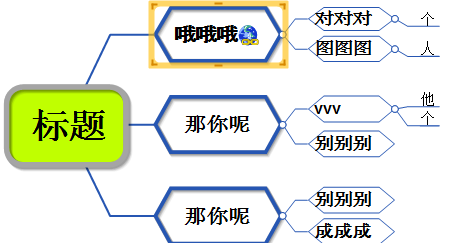
在上图中如果我们想给第 一个分支中的内容做上超链接,只需选中该分支然后点击右边竖排菜单中的“超链接”,我们就会看到如下内容:
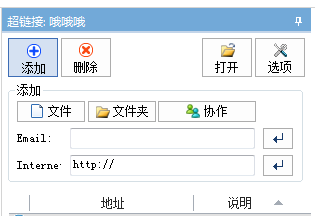
在这个窗口中我们可以看到“添加”、“删除”、“打开”、“选项”等菜单,此时我们只需把需要链接的地址放在下方“Interne”旁边的框中,然后点击其旁边的“将超链接添加到Inteenet地址”,此刻我们在下方的地址处就会看到我们的超链接地址,同时相应的分支中也会出现超链接标记如下图:
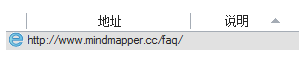
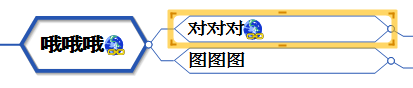
这时候我们点击分支旁边的超链接标记就会跳转到相关的页面了。
如果我们想删掉超链接也非常的简单哦,只需在打开超链接窗口的状态下选中分支,然后在点击上方的“删除即可”。
文章到这里关于MindMapper 16任务窗中超链接的知识就讲完了,欢迎对思维导图软件感兴趣的同学到MindMapper中文官网学习教程。
展开阅读全文
︾